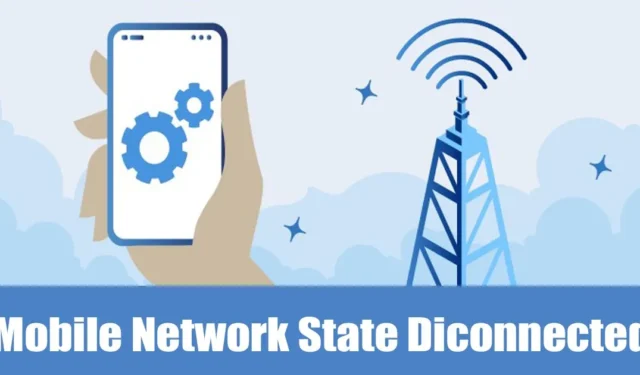
Įžengėme į erą, kai negalime išgyventi nė dienos be savo išmaniųjų telefonų. Išmaniuosius telefonus naudojame įvairioms užduotims, tokioms kaip SMS siuntimas, skambučių priėmimas, žaidimai, vaizdo įrašų žiūrėjimas ir kt.
Dėl visų funkcijų išmanusis telefonas daugiausia žinomas dėl savo galimybės skambinti / priimti skambučius, siųsti SMS ir naudotis internetu. Jei šie trys dalykai sukuria problemą, mūsų gyvenimas gali tapti problemiškas.
Pranešama, kad pastaruoju metu daugelis „Android“ naudotojų gavo neįprastą klaidos pranešimą „Mobiliojo tinklo būsena atjungta“. Kai pasirodo klaida, tinklo simbolio piktograma išnyksta.
Taigi, jei neseniai savo išmaniajame telefone gavote klaidos pranešimą „ Mobile Network State Disconnected “, patikrinkite, ką reiškia klaida ir kaip ją išspręsti.
Kas yra klaida „Mobiliojo tinklo būsena atjungta“?
„Mobiliojo tinklo būsena atjungta“ yra su tinklu susijusi klaida, kuri pasirodo, kai SIM kortelei nepavyksta prisiregistruoti tinkle.
Su problema dažniausiai susiduria tie, kurie perka naują SIM kortelę. Taigi, jei pasirodo klaidos pranešimas „Mobiliojo tinklo būsena atjungta“, jūsų SIM kortelei nepavyks prisiregistruoti tinkle.
Jis taip pat pasirodys, jei telefone nustatėte netinkamą tinklo ryšio režimą. Pavyzdžiui, jei turite 4G SIM kortelę ir telefono tinklo režimu pasirinkote 2G/3G, telefonas bandys prisijungti prie 2G/3G tinklo, o ne 4G.
Tai sukuria tinklo konfliktą, nes SIM kortelė turi prisijungti tik prie 4G. Tai veda prie klaidos pranešimo „Mobiliojo tinklo būsena atjungta“.
Taip, gali būti ir kitų priežasčių, pvz., tinklo problema, aparatinės įrangos gedimas ir pan. Toliau pateikiame kelis geriausius klaidos pranešimo „Mobiliojo tinklo būsena atjungta“ pataisymo būdus.
Kaip ištaisyti mobiliojo tinklo būsenos atjungimo klaidą „Android“.
Jei jūsų „Android“ telefonas gauna klaidos pranešimą dėl tinklo klaidos, tokiu atveju nieko negalite padaryti. Tačiau galite išbandyti šį metodą, kad patikrintumėte, ar galima ištaisyti klaidos pranešimą.
1. Įsitikinkite, kad SIM kortelė suaktyvinta
Prieš bandydami šalinti triktis, svarbu įsitikinti, kad SIM kortelė yra suaktyvinta. Jei ką tik įsigijote SIM kortelę, turite palaukti kelias valandas, kol ji bus suaktyvinta.
Tinklo operatoriai paprastai siunčia patvirtinimo pranešimą apie sėkmingą aktyvavimą. Taigi, galite pabandyti patikrinti savo SMS gautuosius, kad įsitikintumėte, jog SIM kortelė buvo tinkamai suaktyvinta.
Jei SIM kortelė nauja ir nėra aktyvinimo pranešimo ar skambučio, turite palaukti kelias valandas arba susisiekti su tinklo teikėju kitu numeriu.
Galite jiems paskambinti ir paklausti aktyvavimo būsenos; jie gali užduoti keletą klausimų dėl autentifikavimo, bet nurodys tinkamą klaidos pranešimo „Mobiliojo tinklo būsena atjungta“ priežastį.
2. Iš naujo paleiskite „Android“ išmanųjį telefoną
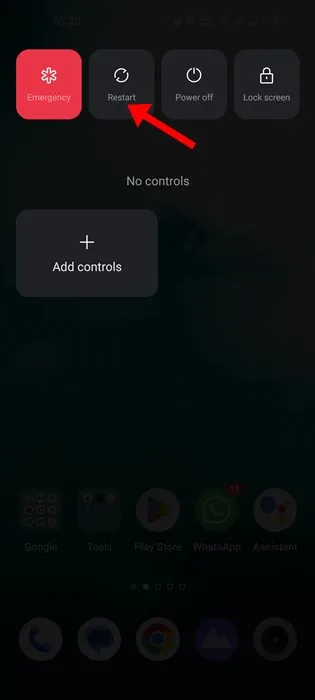
Tinklo perkrova dažnai yra pagrindinė klaidos pranešimo „Mobile Network State Disconnected“ priežastis . Galite iš naujo paleisti „Android“ išmanųjį telefoną, kad atnaujintumėte tinklo ryšį.
Paleidus iš naujo, jūsų telefonas bandys užmegzti naują ryšį, galbūt pašalindamas bet kokią tinklo perkrovą. Taigi, prieš atlikdami kitus metodus, iš naujo paleiskite telefoną.
3. Telefone nustatykite tinkamą tinklo tipą
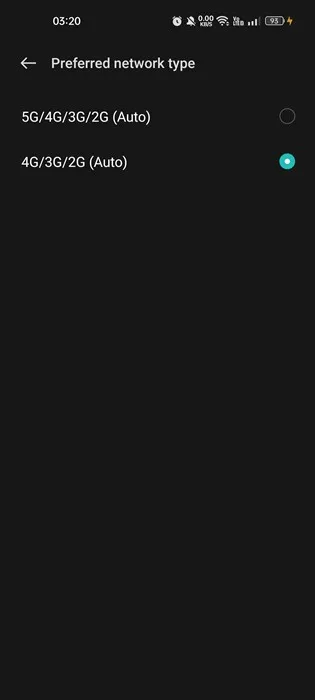
„Android“ išmanieji telefonai leidžia pasirinkti tinklo nustatymus iš 2G/3G, 2G/3G/4G arba 2G/3G/4G/5G. Taigi, jei turite 4G SIM kortelę, bet tinklo režimas nustatytas į 2G/3G, SIM kortelė neprisijungs prie tinklo ir išmes klaidų.
Taigi, turite įsitikinti, kad savo telefone nustatėte tinklo būseną, kurią palaiko SIM kortelė. Jei palaiko 4G, perjunkite į 2G/3G/4G.
Taip pat galite priverstinai naudoti 4G LTE režimą tik „Android“ išmaniuosiuose telefonuose. Pasidalijome vadovu – Kaip priverstinai naudoti tik 4G LTE režimą „Android“ įrenginiuose .
4. Iš naujo nustatykite APN nustatymus savo telefone
Kitas geriausias dalykas, kurį galite padaryti norėdami išspręsti klaidos pranešimą „mobiliojo tinklo būsena atjungta“, yra iš naujo nustatyti APN nustatymus.
Netinkami APN nustatymai gali neleisti naudotis internetu arba MMS funkcijomis. Taigi, jei naudodamiesi internetu arba siųsdami MMS gaunate klaidos pranešimą, turite iš naujo nustatyti savo išmaniojo telefono APN nustatymus.
1. Pirmiausia atidarykite programą Nustatymai ir bakstelėkite Mobilusis tinklas .
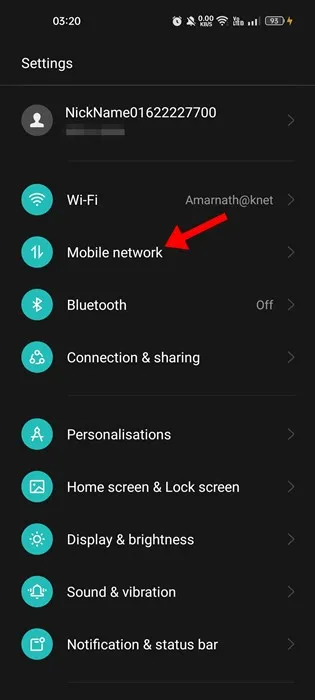
2. Mobiliajame tinkle pasirinkite SIM kortelę , kurioje rodoma klaida.
3. Tada bakstelėkite Prieigos taškų pavadinimai .
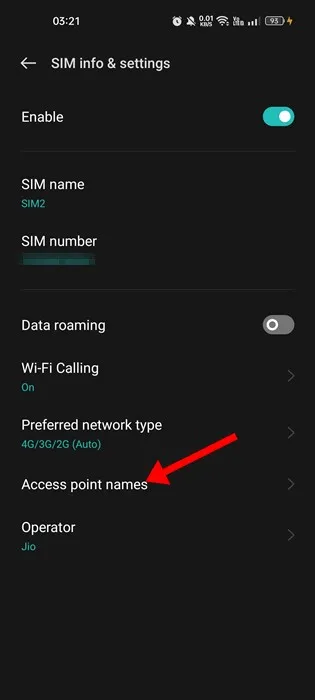
4. Prieigos taškų pavadinimuose bakstelėkite tris taškus viršutiniame kairiajame kampe ir pasirinkite Iš naujo nustatyti prieigos taškus
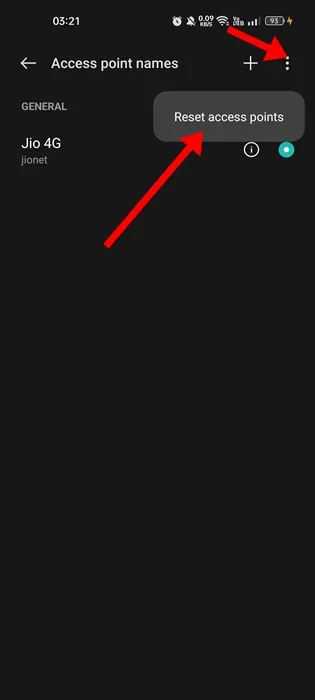
Viskas! Taip galite ištaisyti mobiliojo tinklo atjungimo klaidos pranešimą sistemoje „Android“, iš naujo nustatydami prieigos taško pavadinimą.
5. Įsitikinkite, kad signalo stiprumas yra geras
Nedaug vartotojų pranešė, kad klaidos pranešimas „Mobiliojo tinklo būsena atjungta“ pasirodo tik tada, kai tinklo signalas yra žemas.
Taigi, jei gyvenate vietovėje, kurioje tinklo aprėptis yra problema, galite matyti šią klaidą naudodami tinklo funkcijas.
Nors negalite daug padaryti, kad pagerintumėte tinklo signalą, tikrai galite paskambinti klientų aptarnavimo tarnybai ir paprašyti suteikti geresnę aprėptį jūsų vietovėje.
6. Iš naujo nustatykite tinklo nustatymus
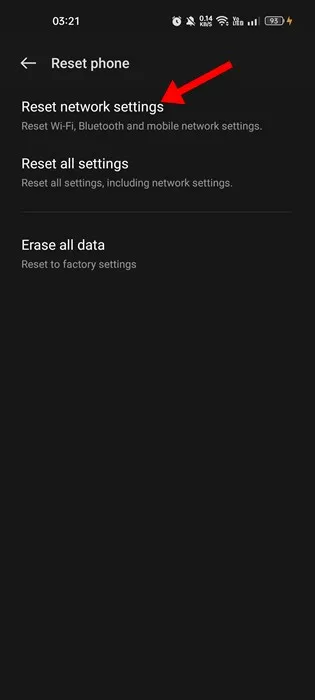
Jei viskas gerai, bet vis tiek gaunate klaidos pranešimą „Mobiliojo tinklo būsena atjungta“, iš naujo nustatykite tinklo nustatymus.
Iš naujo nustatant tinklo nustatymus bus pašalinti visi išsaugoti „WiFi“ tinklai, mobiliojo ryšio duomenys ir „Bluetooth“ nustatymai. Taigi, jei naudojate bet kurį tarpinį serverį, jį iš naujo nustatę turite sukonfigūruoti iš naujo.
„Android“ tinklo nustatymus lengva nustatyti iš naujo. Ir mes jau pasidalinome išsamiu vadovu, kaip iš naujo nustatyti tinklo nustatymus „Android“ .
7. Išjunkite saugos programas / ugniasienę / VPN
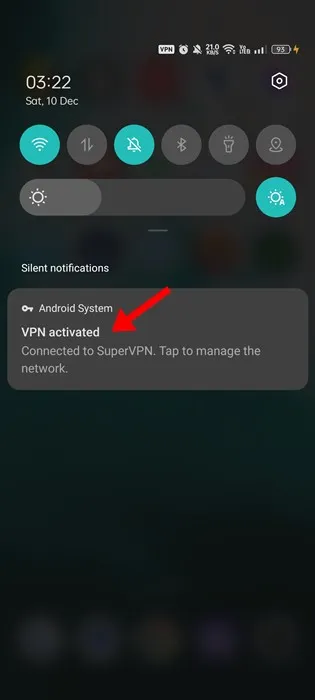
„Android“ skirtos ugniasienės programos buvo skirtos blokuoti įeinantį ir išeinantį srautą. Kartais netinkama konfigūracija arba kelios saugos programos gali blokuoti tinklo nustatymus ir signalo priėmimą.
Taigi, jei ką tik įdiegėte ugniasienę arba VPN, prisijungdami prie mobiliojo ryšio tinklo turite ją išjungti. Taip pat galite pabandyti juos pašalinti ir patikrinti, ar rodomas pranešimas „Mobiliojo tinklo būsenos atsijungimas“.
8. Iš naujo įdėkite SIM kortelę
Sugadinta SIM kortelė arba netinkamai įdėta SIM kortelė yra dar viena klaidos pranešimo „Mobiliojo tinklo būsena atjungta“ priežastis.
Taigi, jei viskas nepavyko, turite atkreipti dėmesį į SIM kortelę. Turite išjungti išmanųjį telefoną ir ištirti SIM kortelę. Atidžiai ieškokite fizinės žalos. Jei nesimatote jokių pažeidimų, tinkamai įdėkite SIM kortelę.
Baigę įjunkite „Android“ išmanųjį telefoną. Dabar pabandykite pasiekti savo SIM kortelės paslaugas ir patikrinkite, ar klaida išspręsta.
9. Kreipkitės į savo tinklo paslaugų teikėją
Jei viskas nepavyksta, neturite kitų galimybių, tik skambinti savo tinklo paslaugų teikėjui.
Turite jiems paskambinti ir paaiškinti savo problemą. Pasakykite jiems, kai gaunate klaidos pranešimą „Mobiliojo tinklo būsena atjungta“.
Jei iškyla su tinklu susijusi problema, techninė komanda ją išnagrinės ir išspręs. Jei nežinote, kaip susisiekti su savo tinklo paslaugų teikėju, ieškokite „Google“.
Išvardėme visus galimus būdus, kaip išspręsti tinklo klaidos pranešimą. Taigi, tai yra keli geriausi būdai, kaip išspręsti mobiliojo tinklo būsenos atjungimo klaidas „Android“ išmaniuosiuose telefonuose. Jei jums reikia daugiau pagalbos taisant tinklo klaidas sistemoje „Android“, praneškite mums toliau pateiktuose komentaruose.




Parašykite komentarą